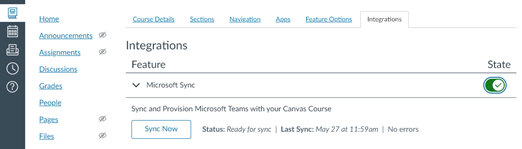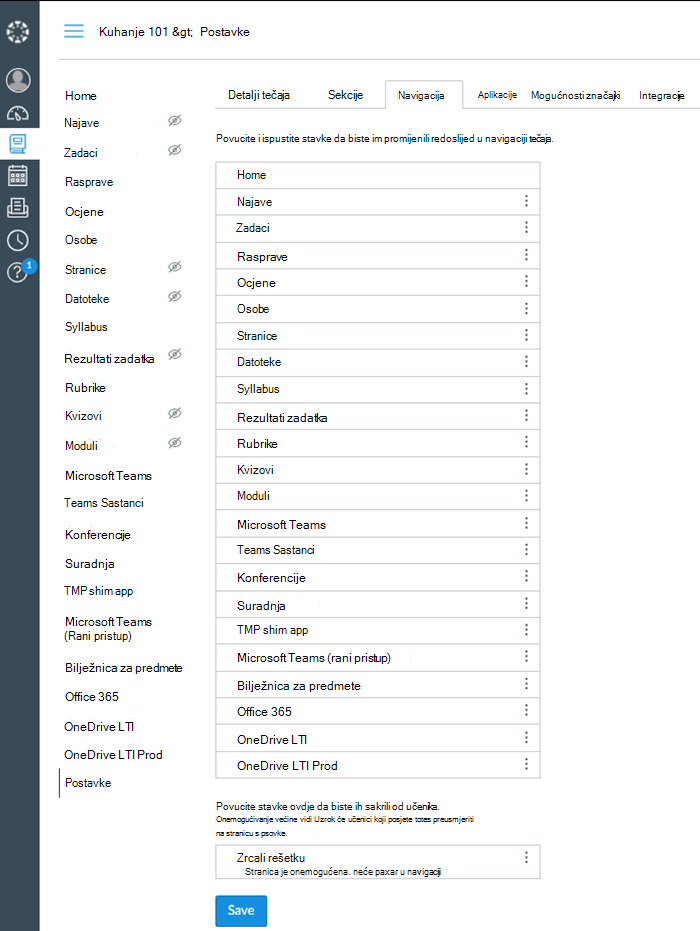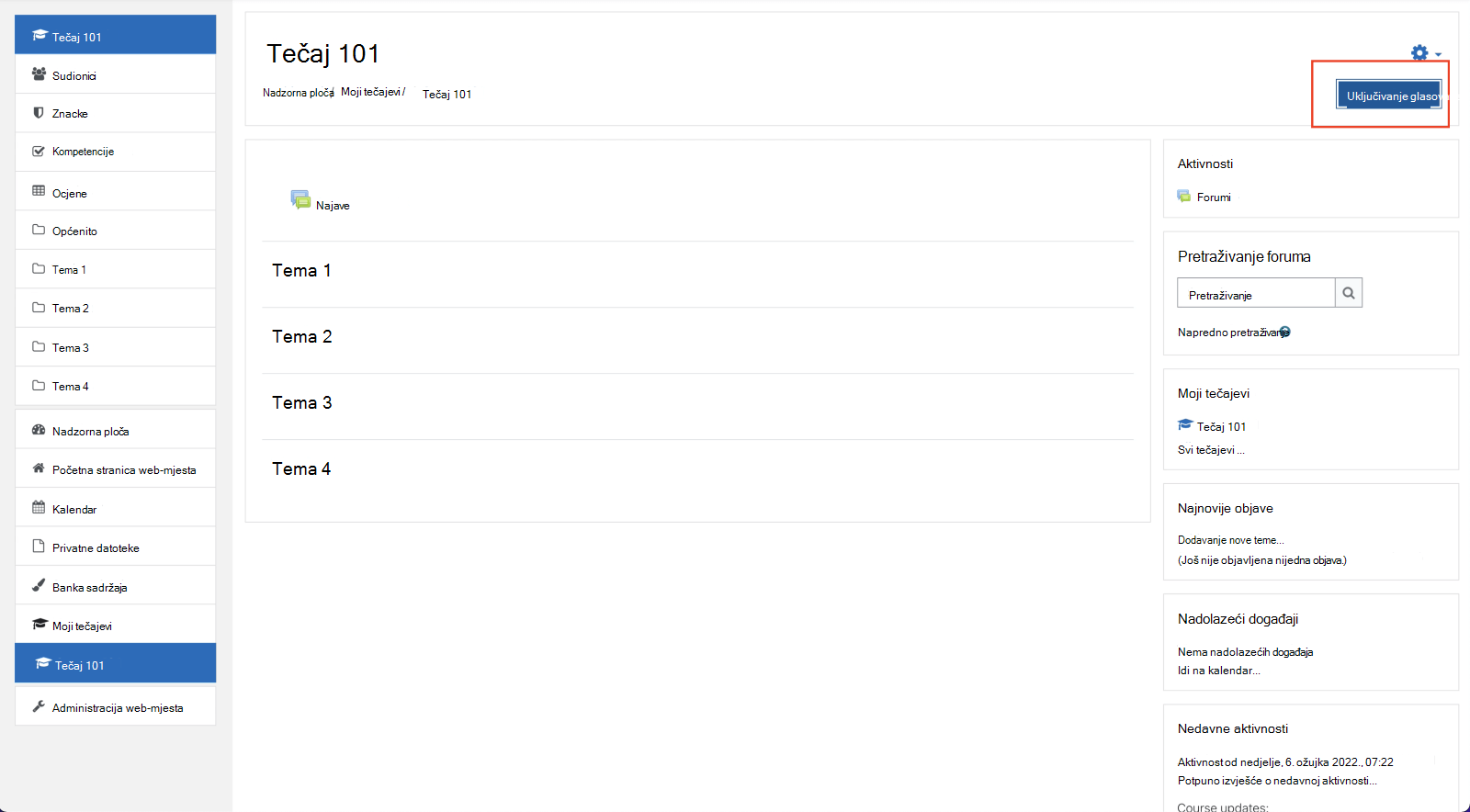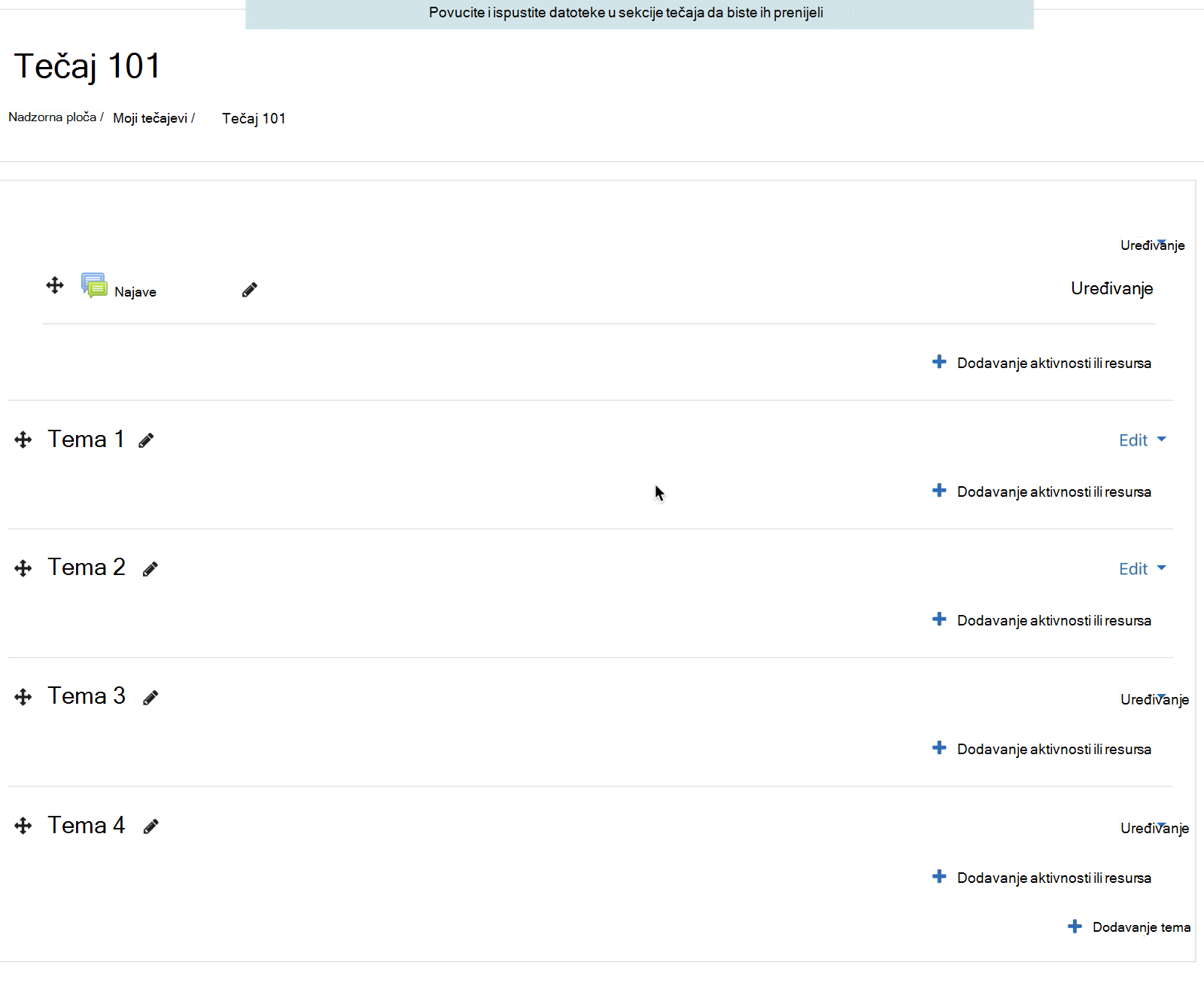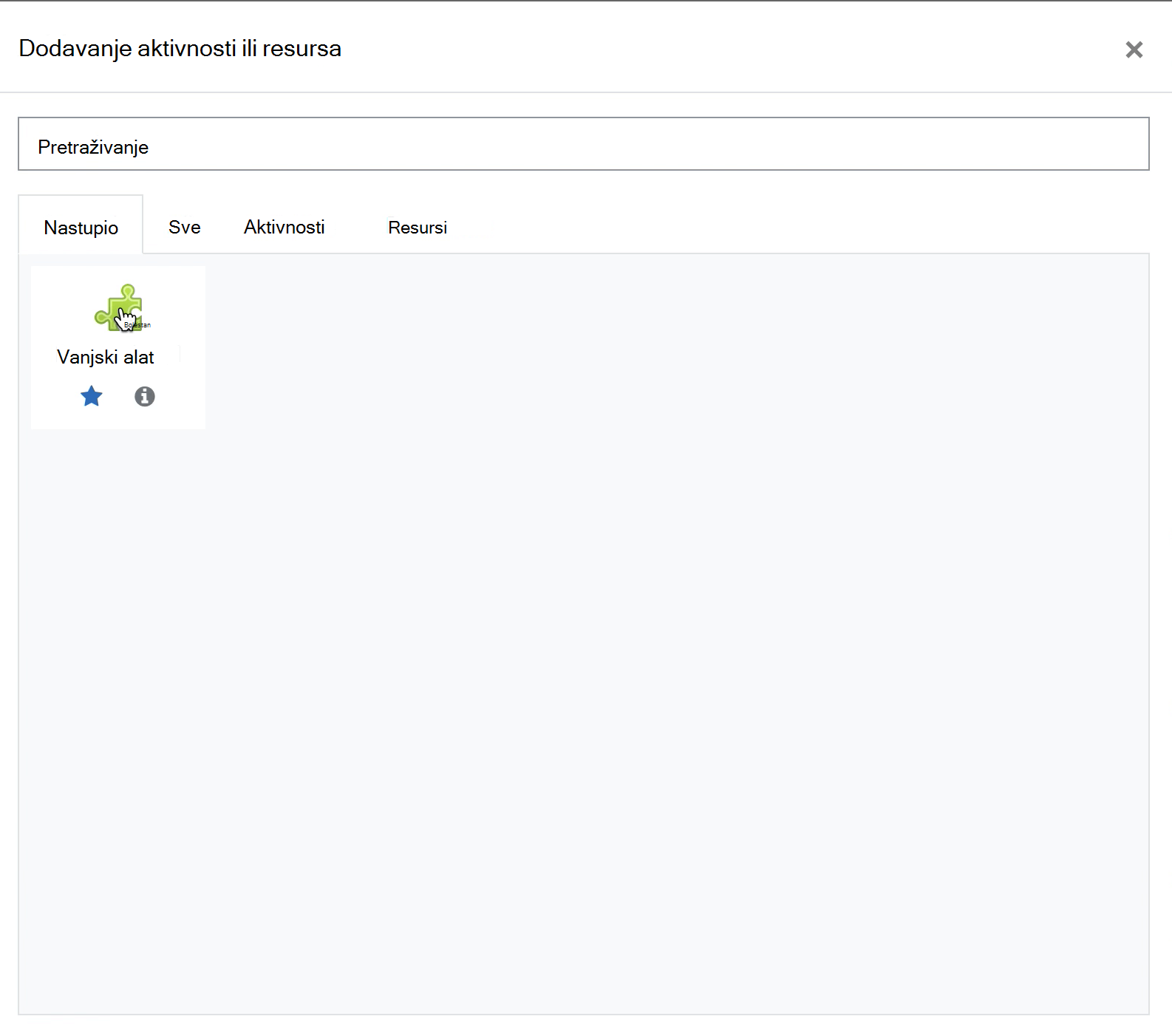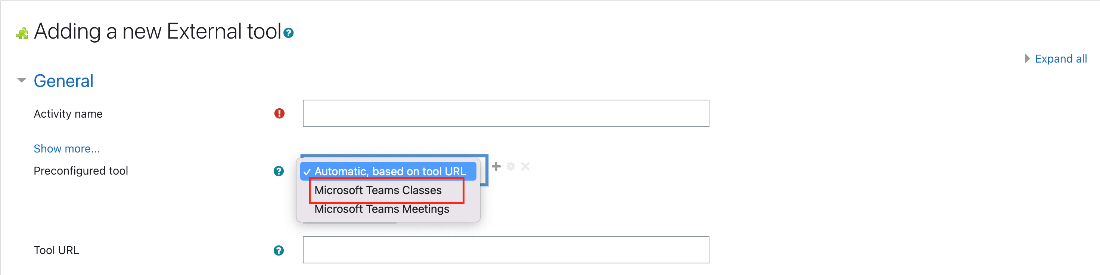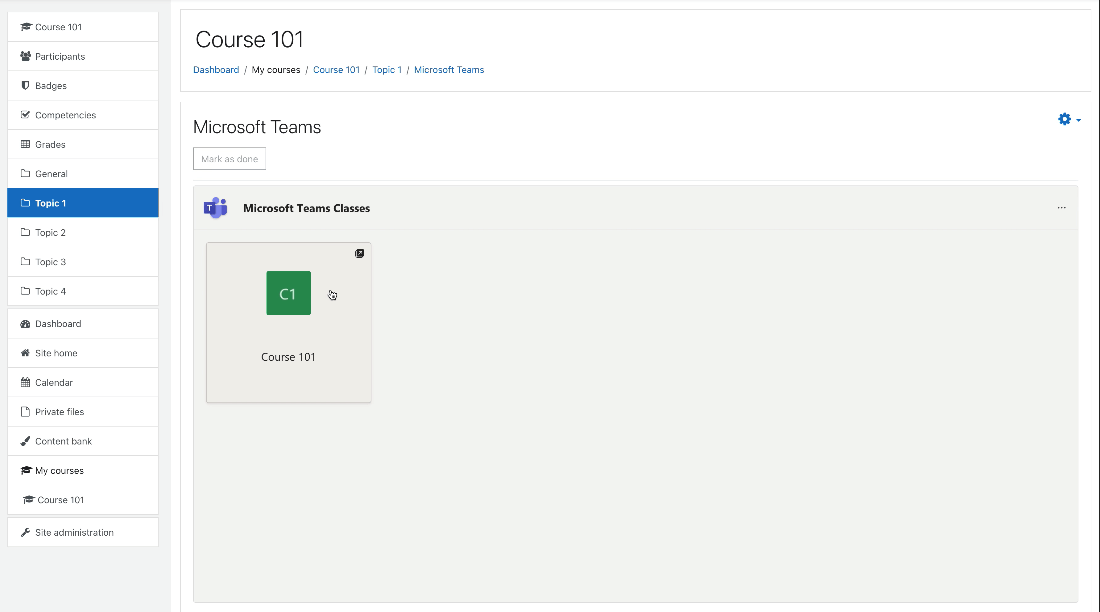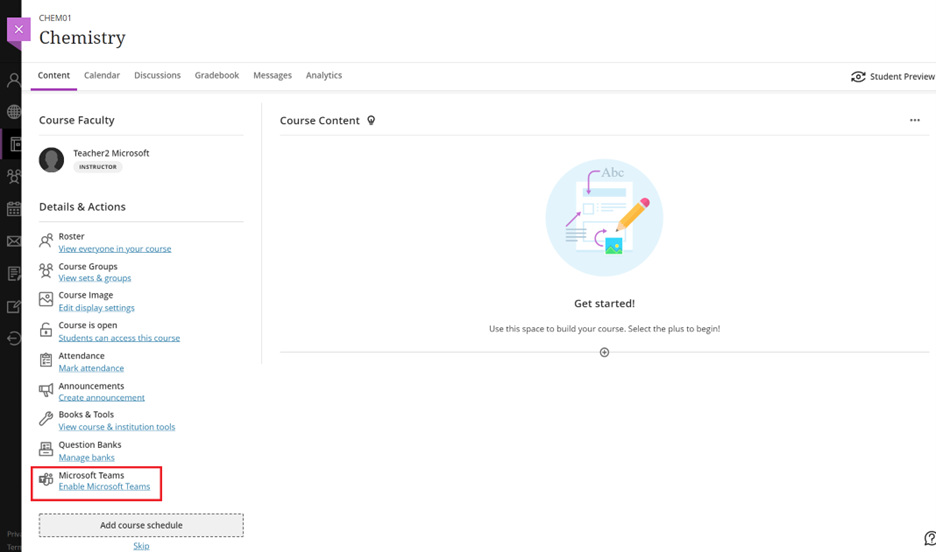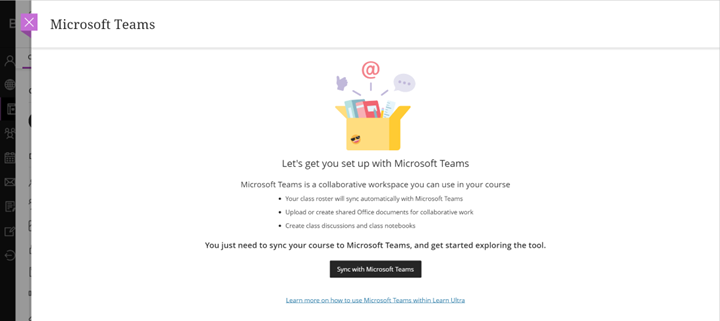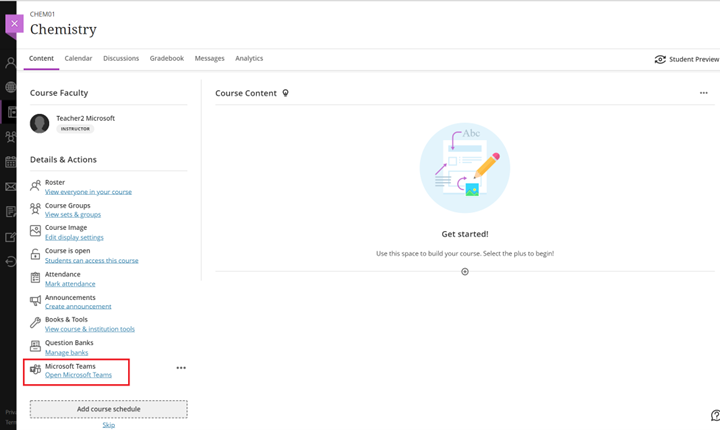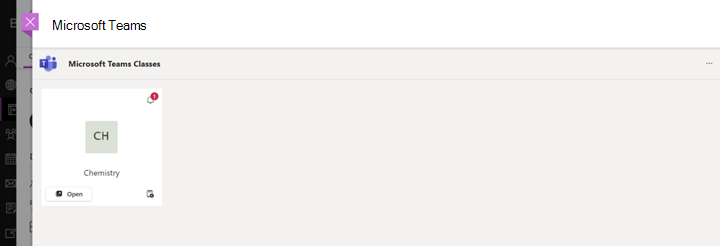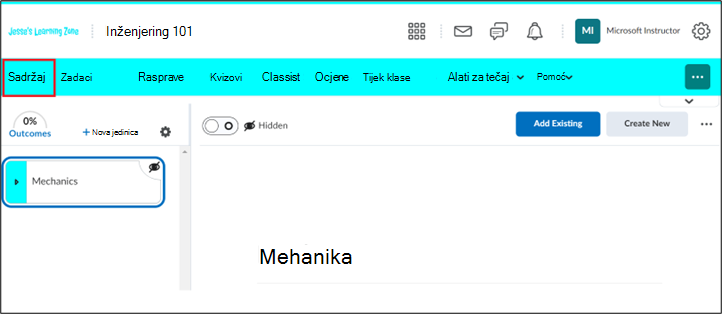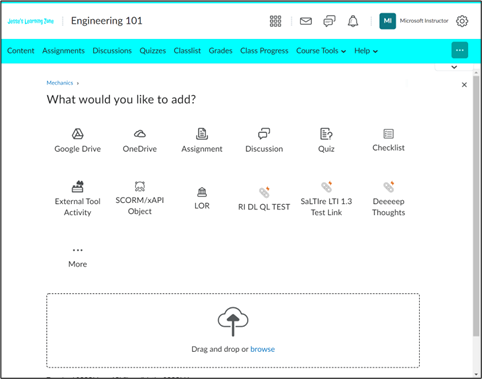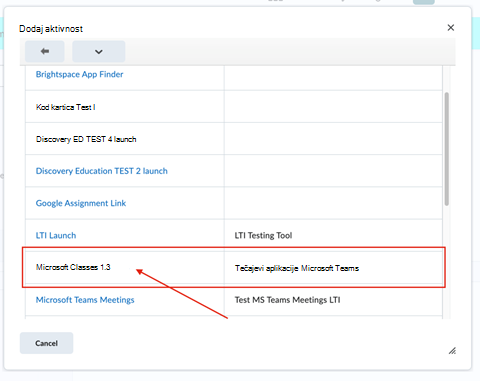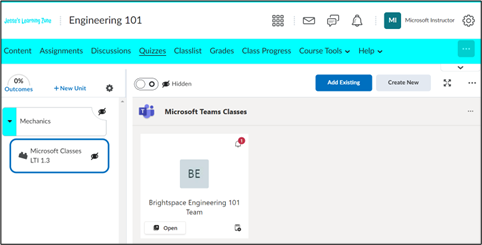Napomene:
-
Pojednostavnjujemo LTI (Learning Tools Interoperability) iskustva za korisnike obrazovnih ustanova koji možda koriste različite LMS sustave. Pojednostavnjujemo uvođenje i korištenje konsolidacijom mogućnosti više alata za LTI koji su danas dostupni u sve manje funkcionalnih alata.
-
Mogućnosti LTI alata LTI i LTI alata za sastanke u timovima bit će među prvim alatima ažuriranima u ovoj konsolidaciji. Microsoft najavljuje završetak podrške za LTI i LTI alate za LTI timove razreda 15. lipnja 2025., jer će njihove mogućnosti biti nadjačene novim, jedinstvenim iskustvom. Objavit će se pojedinosti o jedinstvenom iskustvu.
Tečajevi aplikacije Microsoft Teams aplikacija je LTI koja nastavnicima i učenicima omogućuje jednostavno kretanje između LMS-a i aplikacije Teams. Korisnici mogu pristupiti timovima predmeta povezanima s njihovim tečajem izravno iz LMS-a. Slijedite ove korake da biste omogućili Microsoft Teams u sustavu za upravljanje učenjem.
-
Odaberite tečaj platna u koji želite dodati Microsoft Teams.
2. Na navigacijskom izborniku tečaja odaberite Postavke.
3. Odaberite karticu Integracije .
Napomena: Kartica Integracije prikazuje se kada odaberete Postavke.
4. Omogućite Microsoft Sync uključivanjem prekidača.
Napomene:
-
Ako vam se prikaže pogreška sinkronizacije platna, provjerite jeste li prijavljeni Microsoft Teams pomoću iste adrese e-pošte koja je sinkronizirana s LMS tečajem platna.
-
Ako ne koristite istu adresu e-pošte, slijedite ove korake:
-
Dodatne informacije o pogrešci sinkronizacije platna potražite u članku Otklanjanje poteškoća sa sinkronizacijom aplikacije Microsoft Teams s LMS-om.
-
Otvorite Microsoft Teams na novoj kartici.
-
Odjavite se iz aplikacije Microsoft Teams.
-
Ponovno se prijavite pomoću adrese e-pošte koja je sinkronizirana s LMS tečajem platna.
-
Ako se pogreška nastavi pojavljivati, obratite se IT administratoru.
5. Odaberite karticu Navigacija.
4. Povucite i ispustite stavku aplikacije Microsoft Teams od dna prema vrhu i odaberite Spremi kada završite.
Napomena: Microsoft Teams trebao bi se pojaviti u navigaciji tečaja na odabranom mjestu.
5. Odaberite Microsoft Teams da biste pokrenuli aplikaciju.
6. Odaberite pločicu razrednog tima da biste pokrenuli Microsoft Teams na webu, na radnoj površini ili mobilnoj aplikaciji.
Napomena: Da bi učenici mogli pristupiti timu predmeta, morate aktivirati tim.
Važno: Prije početka provjerite jeste li već postavili i konfigurirali dodatak za moodle te jeste li registrirali LTI za Microsoft Teams za upotrebu u Moodle Classes.
Napomene:
-
Ako vam se prikaže pogreška sinkronizacije moodle, provjerite jeste li prijavljeni na Microsoft Teams pomoću iste adrese e-pošte koja je sinkronizirana s tečajem Moodle LMS.
-
Ako ne koristite istu adresu e-pošte, slijedite ove korake:
-
Dodatne informacije o pogrešci sinkronizacije moodle potražite u članku Otklanjanje poteškoća sa sinkronizacijom aplikacije Microsoft Teams s LMS-om.
-
Otvorite Microsoft Teams na novoj kartici.
-
Odjavite se iz aplikacije Microsoft Teams.
-
Ponovno se prijavite pomoću adrese e-pošte sinkronizirane s tečajem Moodle LMS.
-
Ako se pogreška nastavi pojavljivati, obratite se IT administratoru.
-
Odaberite tečaj Moodle u koji želite dodati razredni tim.
-
U gornjem desnom kutu odaberite Uključi uređivanje.
-
Odaberite Dodavanje aktivnosti ili resursa > vanjski alat.
-
Odaberite registrirani vanjski alat klase Microsoft Teams s padajućeg izbornika Unaprijed konfiguriranog alata.
-
Unesite naziv aktivnosti, npr. "Microsoft Teams", a zatim odaberite Spremi.
-
Odaberite Isključi uređivanje.
-
Odaberite aktivnost tima predmeta koju ste upravo postavili za pokretanje aplikacije na webu, na radnoj površini ili mobilnom uređaju.
Napomena: Da bi učenici mogli pristupiti timu predmeta, morate aktivirati tim.
Važno: Prije početka provjerite jeste li već postavili i konfigurirali dodatak za moodle za Open LMS te jeste li registrirali LTI za Microsoft Teams za korištenje u open LMS-u.
Napomena: Ako primite pogrešku sinkronizacije moodle, idite na Otklanjanje poteškoća sa sinkronizacijom aplikacije Microsoft Teams sa svojim LMS-om.
-
Odaberite tečaj Otvaranje LMS-a u koji želite dodati razredni tim.
-
U gornjem desnom kutu odaberite Uključi uređivanje.
-
Odaberite Dodavanje aktivnosti ili resursa > vanjski alat.
-
Odaberite registrirani vanjski alat klase Microsoft Teams s padajućeg izbornika Unaprijed konfiguriranog alata.
-
Unesite naziv aktivnosti, npr. "Microsoft Teams", a zatim odaberite Spremi.
-
Odaberite Isključi uređivanje.
-
Odaberite aktivnost tima predmeta koju ste upravo postavili za pokretanje aplikacije na webu, na radnoj površini ili mobilnom uređaju.
Napomena: Da bi učenici mogli pristupiti timu predmeta, morate aktivirati tim.
-
Odaberite tečaj Blackboard Learn Ultra u koji želite dodati razredni tim.
-
U lijevom navigacijskom oknu odaberite Omogući Microsoft Teams.
-
Odaberite Sinkroniziraj s aplikacijom Microsoft Teams.
Napomene:
-
Sinkronizacija može potrajati do 15 minuta.
-
Ovo je jednokratno postavljanje. Tijekom postavljanja razrednog tima morat ćete se sinkronizirati samo jedanput.
-
-
Nakon dovršetka sinkronizacije u lijevom navigacijskom oknu odaberite Otvori Microsoft Teams.
Napomena: Možda ćete morati osvježiti stranicu da biste pristupili aplikaciji Open Microsoft Teams.
-
Odaberite pločicu razrednog tima da biste otvorili razred u aplikaciji Blackboard Learn Ultra. Ovdje možete pregledavati obavijesti, stvarati objavu ili pokrenuti Microsoft Teams na webu, radnoj površini ili mobilnoj aplikaciji.
Napomena: Prije nego što učenici mogu pristupiti razrednom timu, morate aktivirati razredni tim.
Važno: Prije nego što počnete, provjerite je li vaš administrator dovršio registraciju između D2L Brightspace i Microsoft Teams razreda.
-
Otvorite tečaj. Odaberite Sadržaj > Dodaj postojeće u gornjoj navigaciji.
-
Odaberite Aktivnost vanjskog alata.
-
Odaberite Vanjski alati za učenje.
-
Odaberite Microsoft Classes.
-
Sada možete pokrenuti tečajeve aplikacije Teams izravno iz tečaja D2L Brightspace.
Napomena: Da bi učenici mogli pristupiti timu predmeta, morate aktivirati tim.